Objetivo
Demonstrar como habilitar o serviço SNMP para monitorar servidores Windows.
Público-alvo
Administradores e usuários do OpMon que necessitam monitorar via protocolo SNMP servidores Windows.
1) Instalando o serviço na plataforma
Clique em “Iniciar” e logo após em busque por “Server Manager“, veja:
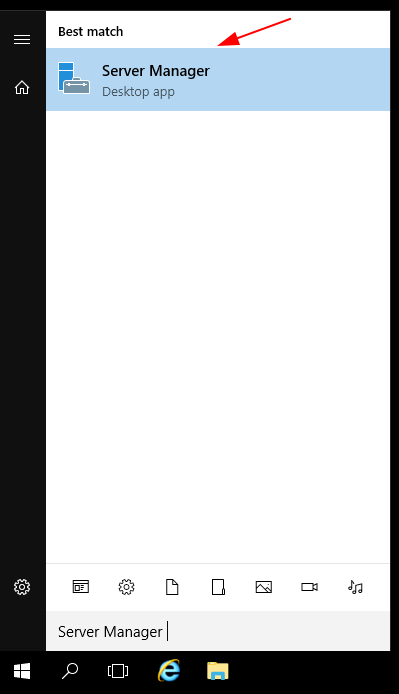
Clique em “Add role and features”.
Depois clique na opção “Next” até chegar em “Features”.
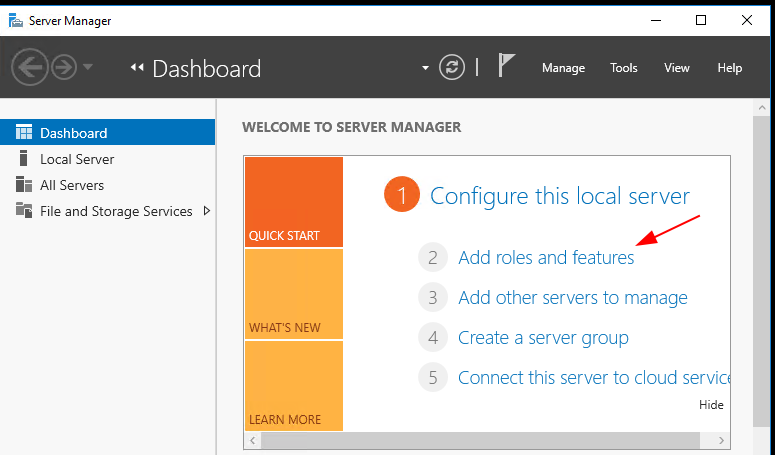
No campo “Features“, marque a opção “SNMP Service” e clique em “Next“.
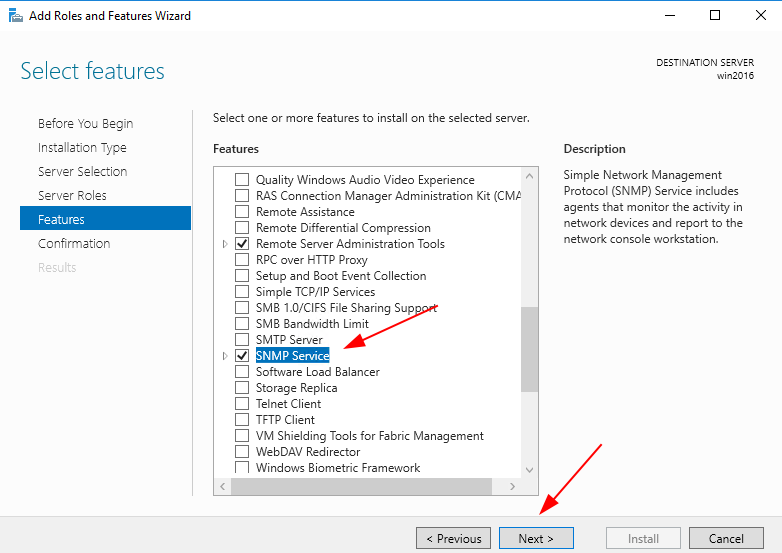
Para finalizar, na próxima tela clique em “Install“.
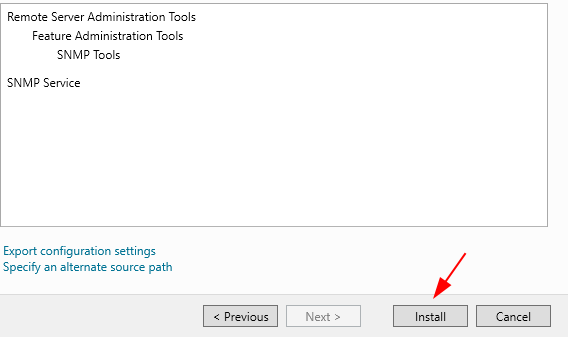
2) Configurando o serviço
Após finalizar a etapa de instalação do serviço seguimos com a configuração do mesmo na plataforma Windows.
Clique no menu “Iniciar” novamente e busque por “Services“.
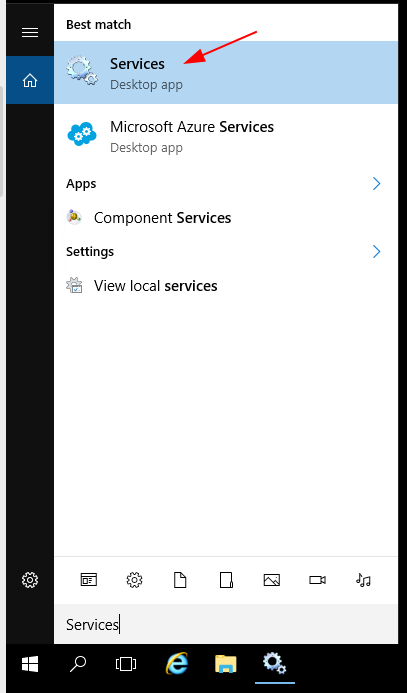
Na janela de serviços clique em “SNMP Services” com o botão direito do mouse, depois clique em “Properties“.
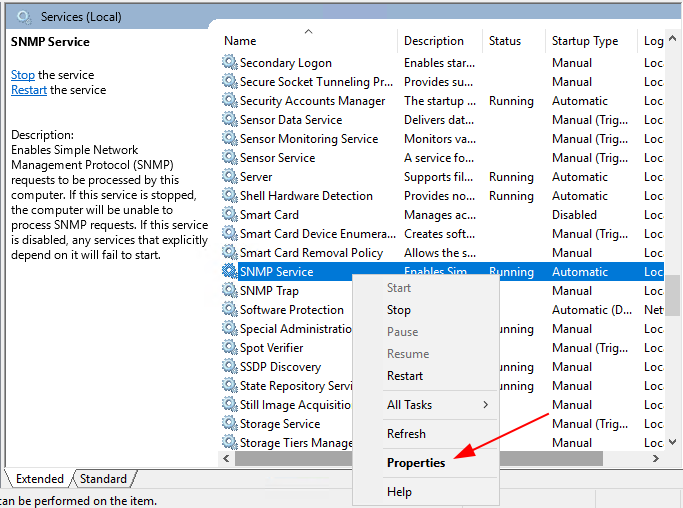
Após isso, clique na aba “Agent” e marque todos os serviços no campo “Service”.
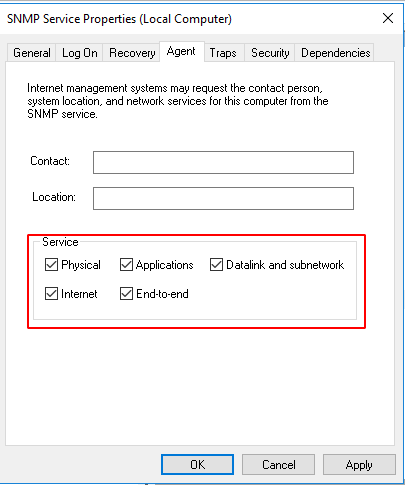
,Agora clique na aba “Security” e depois “Add” para configuramos uma comunidade.
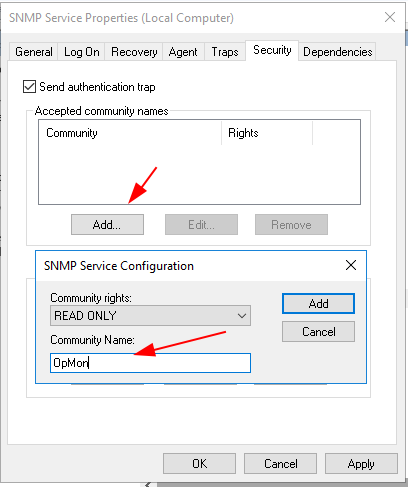
Ainda na aba de “Security” adicione o endereço IP do OpMon, depois disso, clique em “OK” para finalizar a configuração.
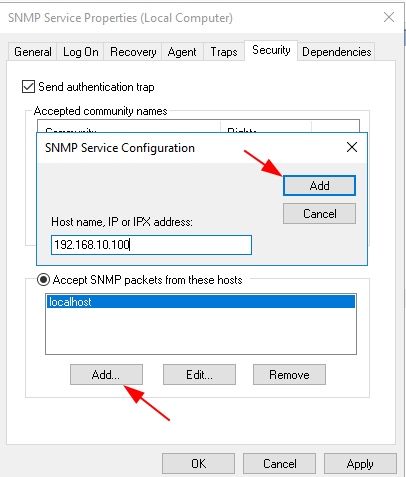
Para finalizar execute um restart no serviço “SNMP Service“.
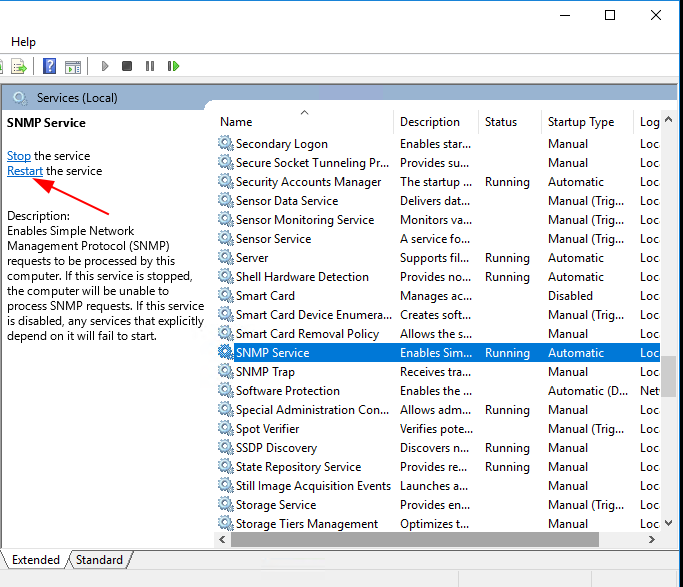
3) Liberando o acesso no firewall do Windows
Clique no menu “Iniciar” e depois busque por “Windows Firewall“.
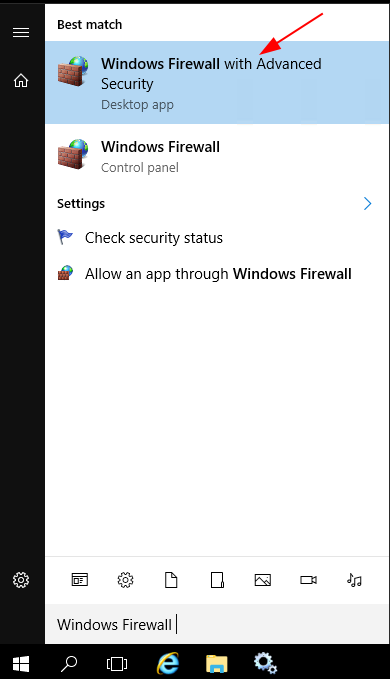
Clique em “Inbound Rules” e depois filtre pelo regra “SNMP Service (UDP In)” , logo em seguida clique propriedades da regra.
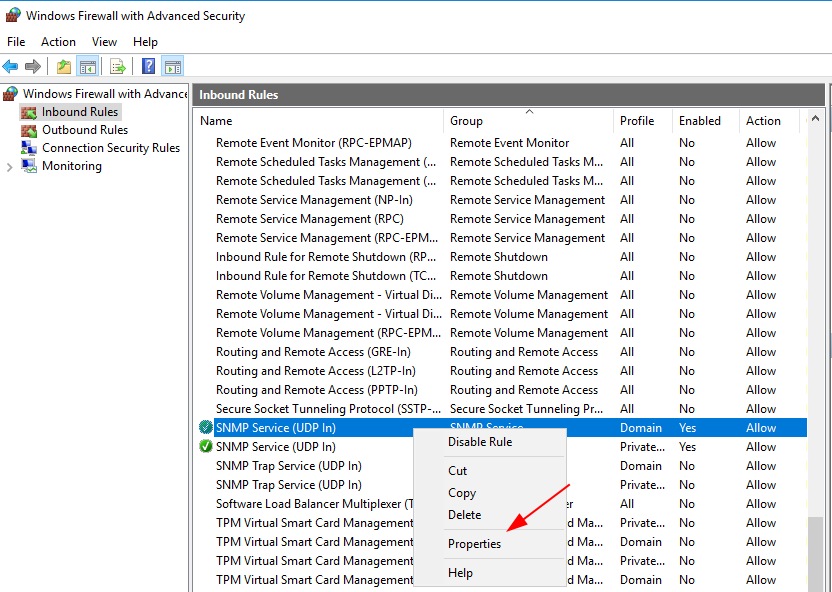
Clique em “Scope” > “These IP address” > “Add‘.
Adicione o endereço IP do OpMon e finalize a configuração clicando em “OK“.
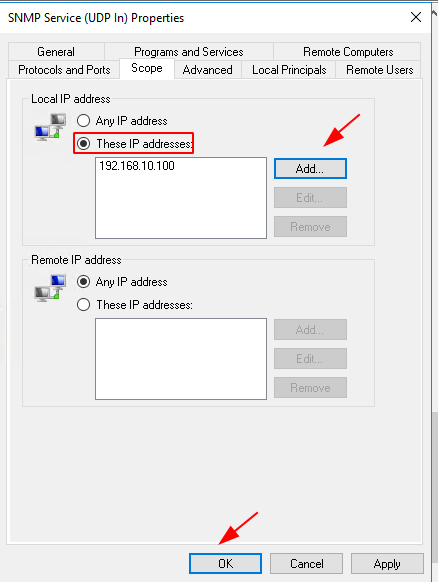
Pronto! Você já pode adicionar o servidor Windows Server 2016 no monitoramento do OpMon.
